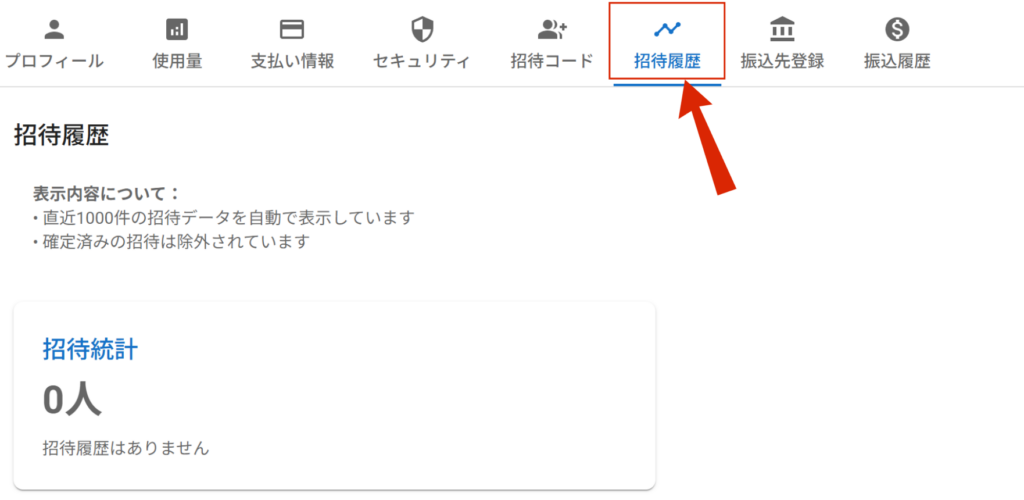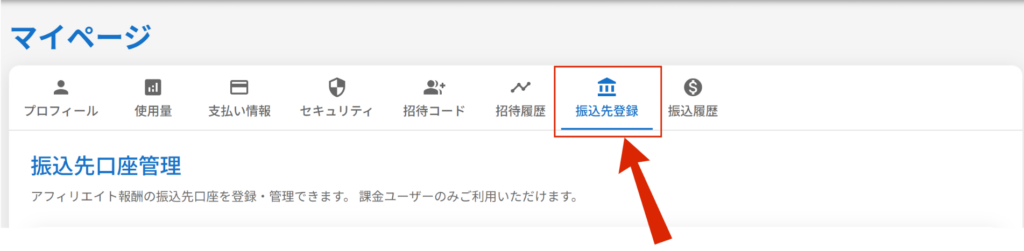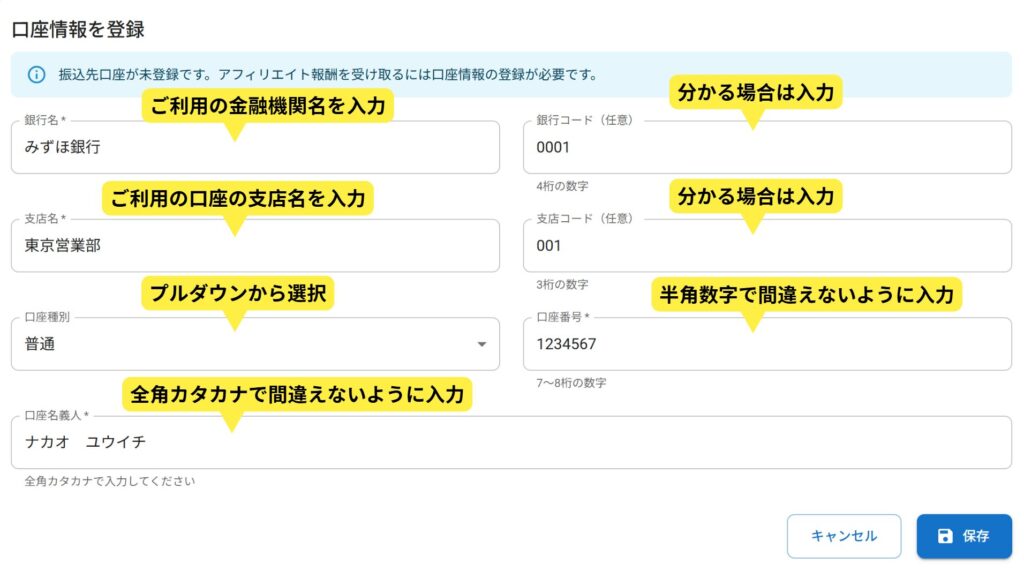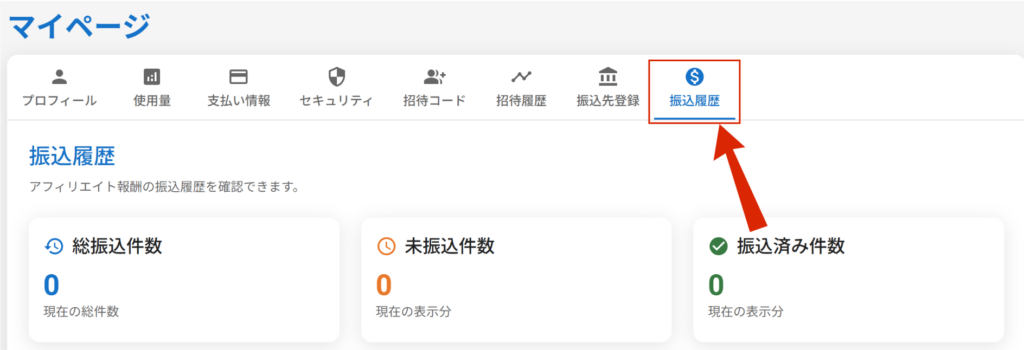SEOツールでは、友達紹介制度を採用しています。
誰かを紹介した場合、または紹介されて登録した場合、お得な特典が受けられます。
今回は、招待コードを使った初回登録の手順をわかりやすくご案内します。
招待コードを使うと、初月特典あり!
SEOライター向けツールにおいて、招待コード経由で登録すると、初月限定で以下の特典が自動的に適用されます:
-
✍️ 記事作成数:1.5倍
-
🖼️ 画像生成枚数:1.5倍
つまり、通常より多くのコンテンツを作成可能になります。
登録の準備:招待コードを用意しよう
まずは、すでに登録しているユーザーから「招待コード」を受け取ってください。
このコードを初回登録時に入力することで、特典が自動的に反映されます。
登録手順と初回ログイン後の設定ガイド
ここでは、SEOツールの登録方法から初期設定までの流れを、画像付きでわかりやすくご案内します。
紹介特典を受け取るためにも、招待コードの入力タイミングにご注意ください。
登録手順
❶ 「アカウント登録はこちら」をクリック
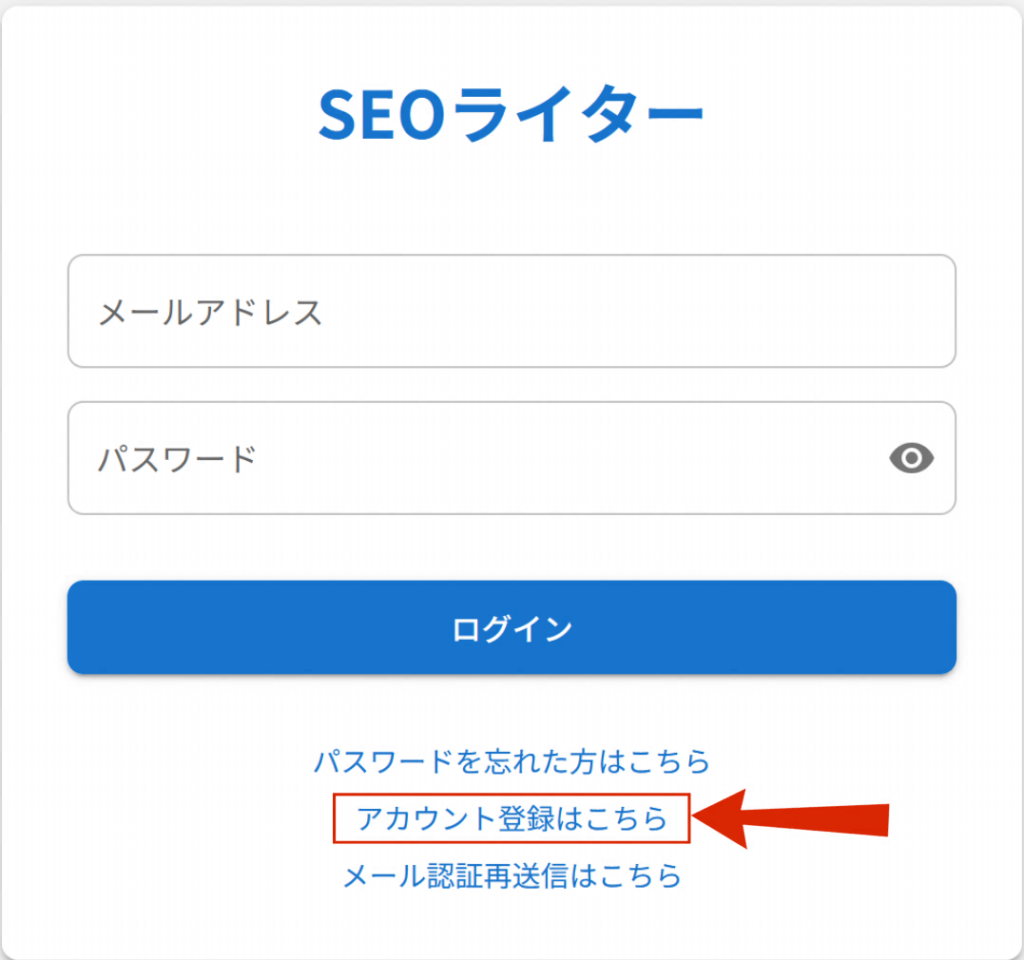
まず、登録ページの画面下部にあるボタン
👉「アカウント登録はこちら」
をクリックしてください。
❷ 必要情報の入力
画面に従って、以下の情報を入力します:
-
お名前
-
メールアドレス
-
パスワード

❸ 利用規約への同意と登録ボタンのクリック
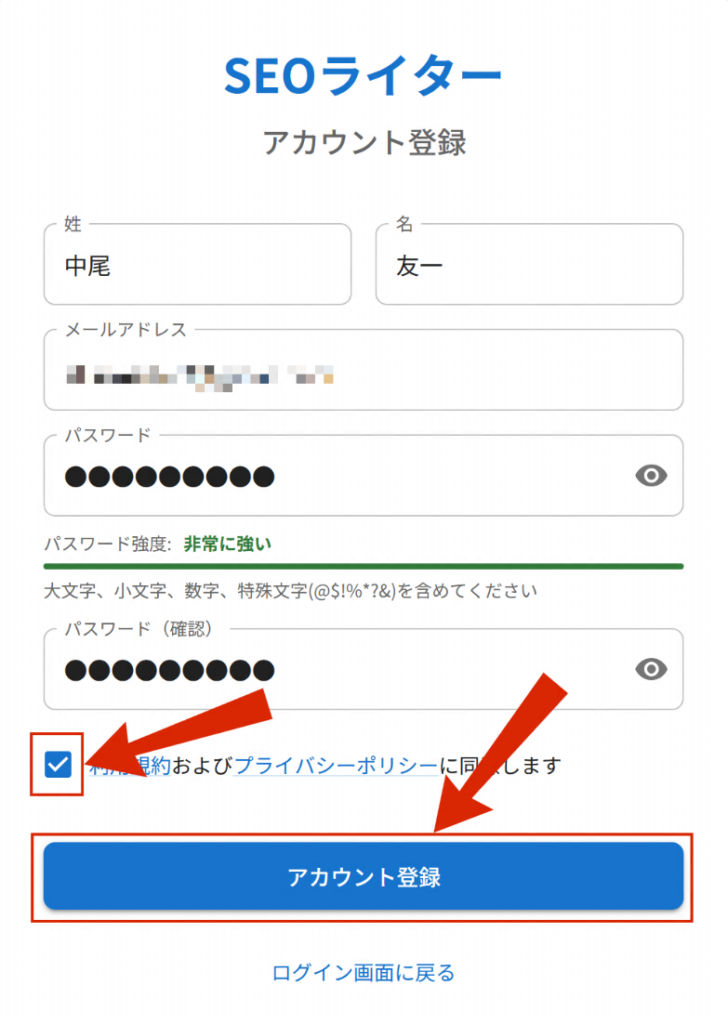
利用規約をご確認のうえ、
👉「アカウント登録」ボタンをクリックします。
❹ メール確認で登録完了
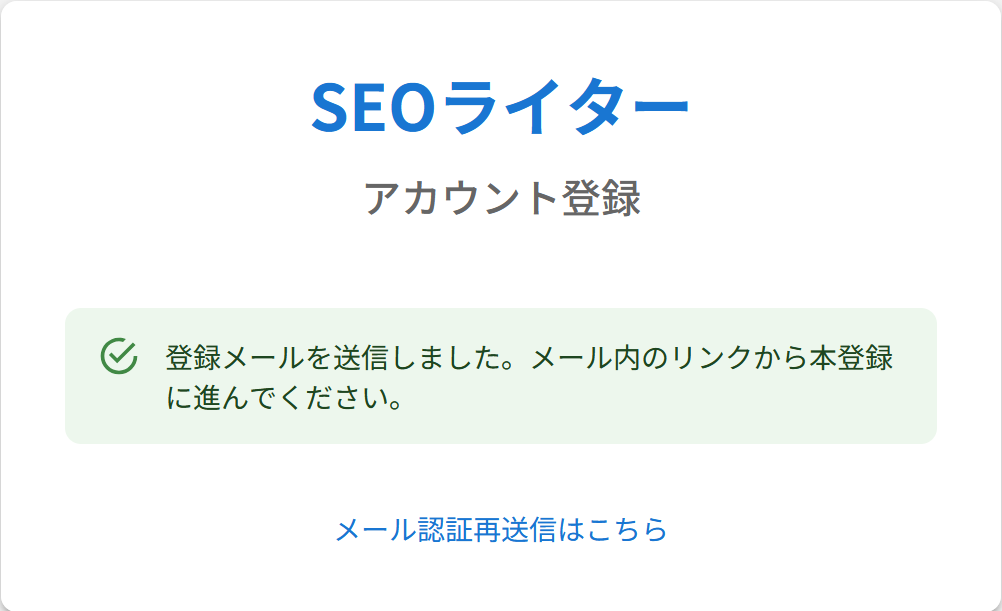
確認画面が表示されたら、ご登録のメールアドレスに確認メールが届きます。
メール内のリンクをクリックして、登録を完了してください。
※以下は実際の確認メール画面です
❺ 登録完了後の画面で「次へ」をクリック
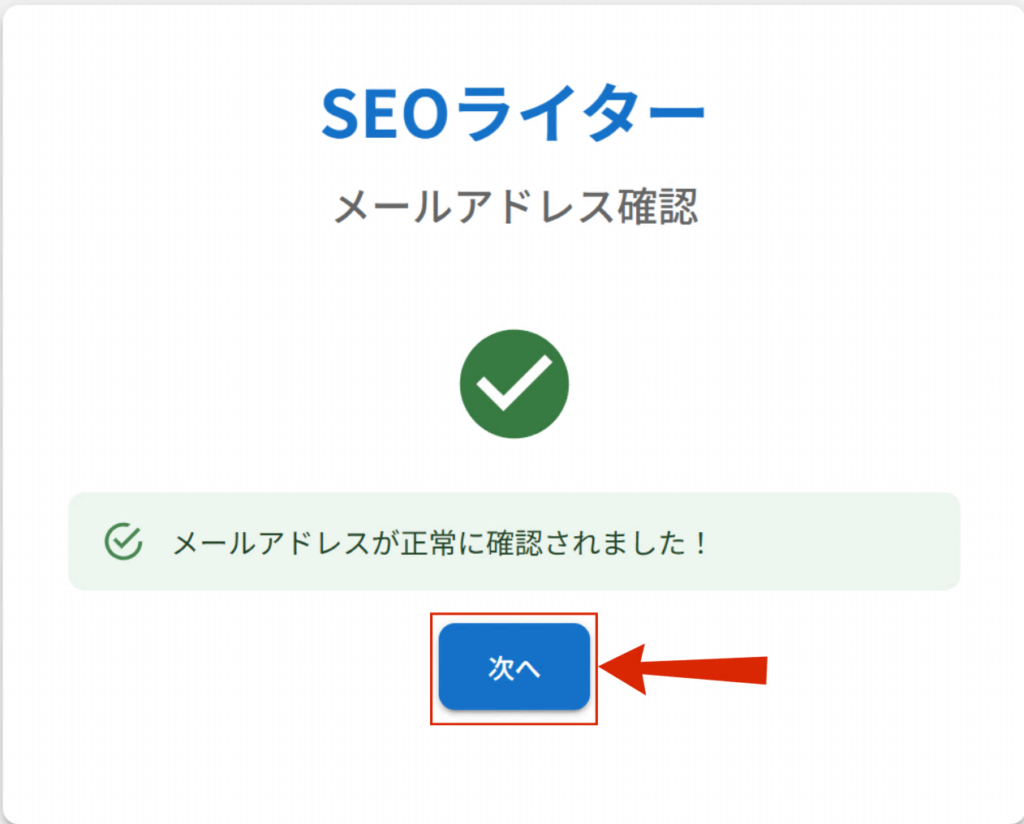
登録が完了すると、このような画面が表示されます。
👉「次へ」ボタンをクリックして、初期設定へと進みましょう。
初回ログイン後にやるべき2つの設定
ユーザー情報の登録
ログイン後、最初に表示されるのがユーザー情報の入力画面です。
-
会社名(任意)
-
インボイス登録番号(任意)

⚠️ アフィリエイト報酬を受け取る予定の方は、インボイス番号の入力が必須となります。
入力が完了したら、
👉「完了」ボタンをクリック。
入力を行わない場合は、画面下部の
👉「スキップ」ボタンを選択してください。
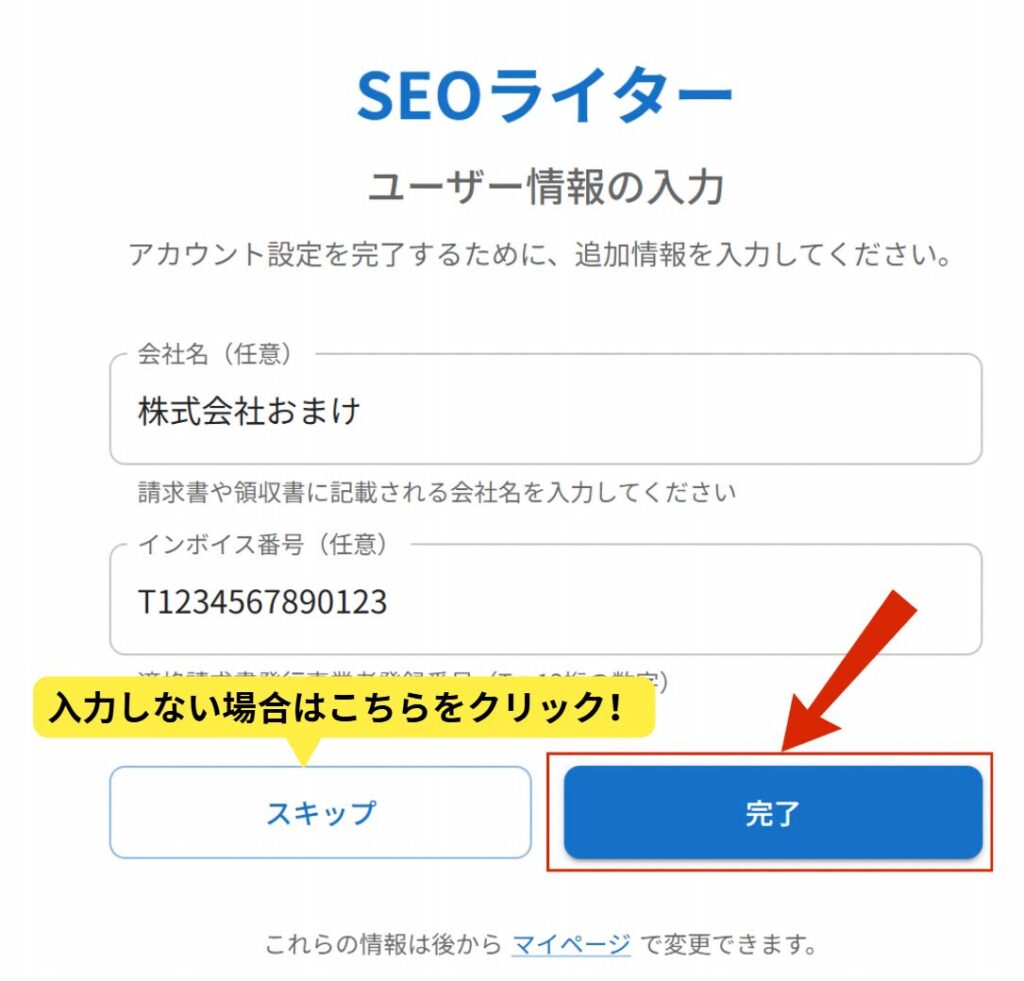
クレジットカード情報の登録
次に、カード情報の入力画面が表示されます。
入力項目:
-
カード番号
-
有効期限
-
セキュリティコード
-
カード名義人

すべて入力後、
👉「カードを登録する」ボタンをクリックし、登録を完了してください。
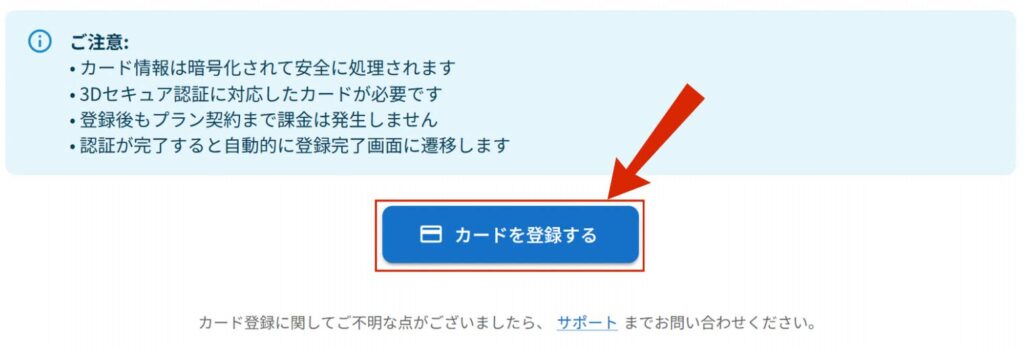
💡 登録後でも、マイページからカード情報の変更は可能です。
カード情報の登録が完了すると、完了画面が表示されます。
そのまま、ご利用プランの選択画面へ進みましょう。
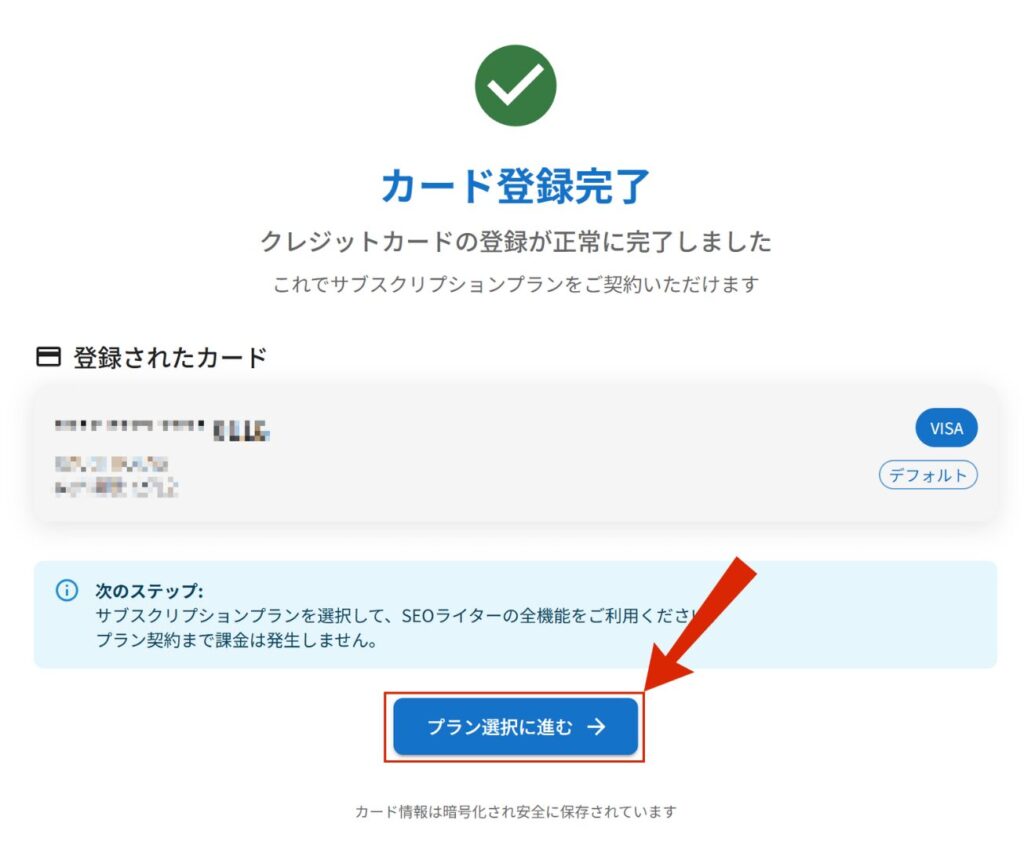
ご利用プランの選択と招待コードの入力
ログイン後のダッシュボードからも、プラン選択はいつでも可能です。
-
ダッシュボード画面へアクセス
-
👉「プラン選択」ボタンをクリック

-
お好みのプランを選択

-
表示された画面で、招待コードを入力

※この招待コードの入力により、初月の特典(1.5倍)が適用されます!
サブスクリプションの開始を確認しよう
すべての設定が完了し、サブスクリプションの登録が正常に完了すると、以下のような画面が表示されます。
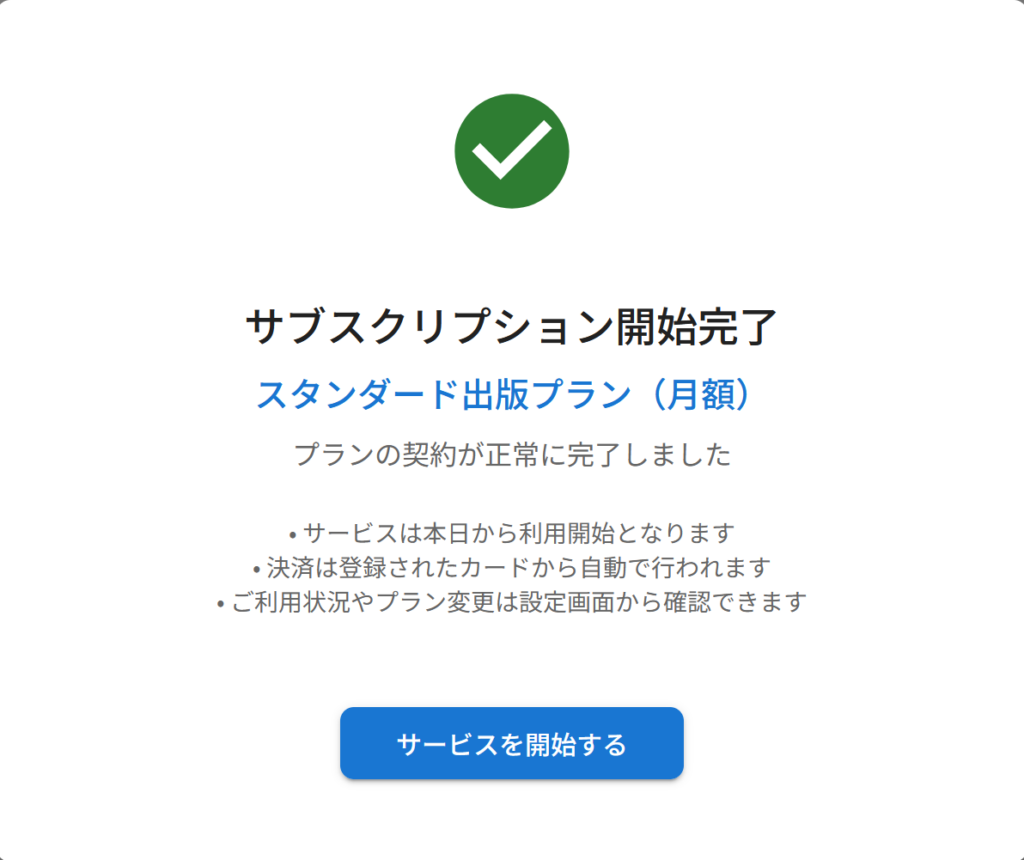
そのまま画面に表示される
👉 「サービスを開始する」ボタン
をクリックすると、記事生成ツールの利用がスタートします!
招待コードの確認・共有・入力方法
SEOツールでは、あなた専用の招待コードの確認や、コードの入力による特典受け取りがマイページから簡単に行えます。
招待コードの確認方法(紹介する場合)
-
ダッシュボード右上のアイコンをクリック
-
表示されたメニューから👉 「プロフィール」を選択

-
マイページに遷移したら、👉 「招待コード」タブを開きます

ここで、以下の情報を確認できます:
-
あなたの紹介コード(他人に教える用)
 📝 誰かを招待したい場合は、「あなたの紹介コード」をお友達に共有しましょう。
📝 誰かを招待したい場合は、「あなたの紹介コード」をお友達に共有しましょう。
登録時にそのコードを入力してもらうと、お互いに特典が適用されます! -
あなたが使用した招待コードの履歴

すでに他のユーザーの紹介コードを使って登録している場合、
👉「招待コード」タブには、使用済みのコードと使用日時が表示されます。
まだコードを使っていない場合
もし、まだ誰の招待コードも使っていない場合は、
同じタブ内に次のような入力画面が表示されます。
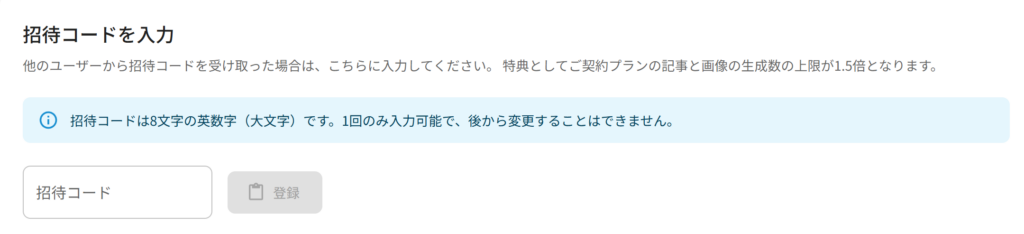
ここに紹介者から受け取ったコードを入力し、
👉 「登録」ボタンをクリックすることで、特典を受け取ることができます。
⚠️ 招待コードの入力は初回登録時またはマイページでの一度限りです。
入力を忘れると特典が適用されませんので、ご注意ください。
招待履歴・口座登録・振込履歴の確認方法
SEOツールでは、アフィリエイト報酬に関する情報もマイページから簡単に管理できます。
ここでは、報酬受け取りに必要な設定や確認方法をご紹介します。
招待履歴の確認
-
ダッシュボード右上のアイコンをクリックし、「プロフィール」をクリック
-
マイページ画面から「招待履歴」タブを開きます

ここでは、直近1,000件までの招待データが表示されます。
誰をいつ招待したか、またその人が登録を完了したかどうかも確認できます。
振込先口座の登録(アフィリエイト報酬の受け取り準備)
アフィリエイト報酬を受け取るには、振込先の銀行口座登録が必要です。
-
「マイページ」内の「振込先登録」タブを開く

-
必要な口座情報を入力

-
「保存」をクリック
⚠️ 報酬が発生しても、口座登録が完了していないと振込処理は行われません。
招待活動を始める前に、事前に登録しておくことをおすすめします。
振込履歴の確認
報酬の振込状況は、「振込履歴」タブから確認できます。
-
総振込件数
-
未振込件数
-
振込済み件数
-
振込一覧の履歴(最大1000件)

この画面では、振込状況がリアルタイムで反映され、「更新」ボタンで最新情報にリフレッシュできます。
まとめ
本記事では、SEOツールの登録方法から招待コードの利用手順、初期設定、振込先口座の登録、そして報酬の確認方法までを詳しくご紹介しました。
招待コードを活用することで初月の特典が受けられ、アフィリエイト報酬も得られます。
スムーズに活用するために、登録後は必ずプロフィール設定と口座登録を済ませておきましょう。
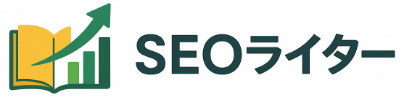

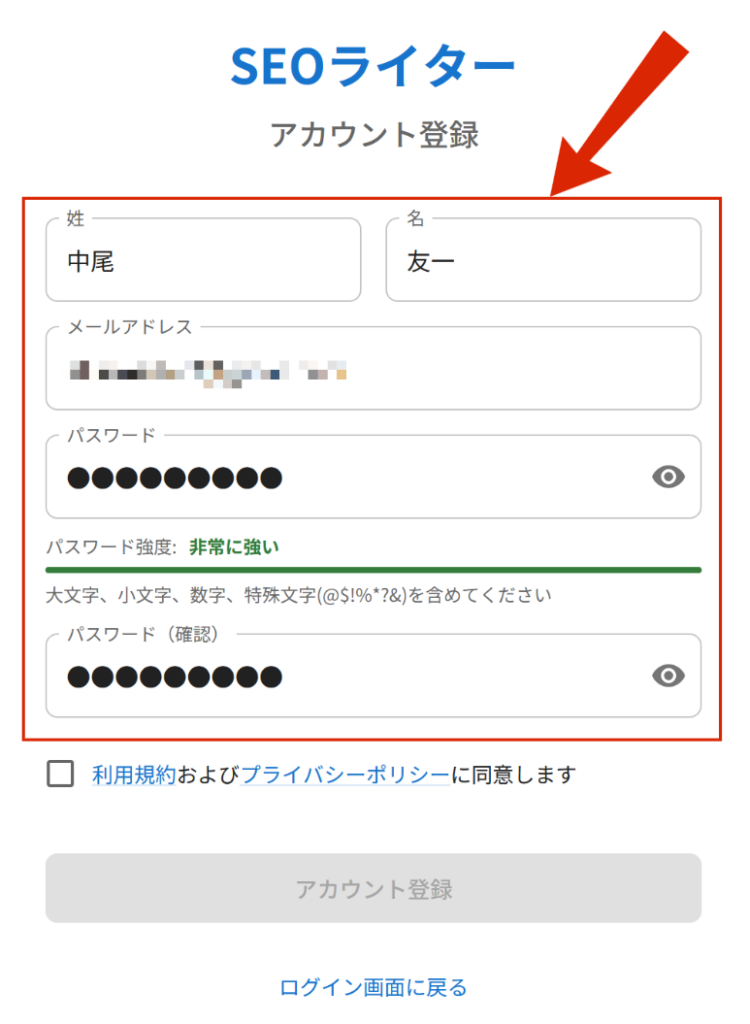

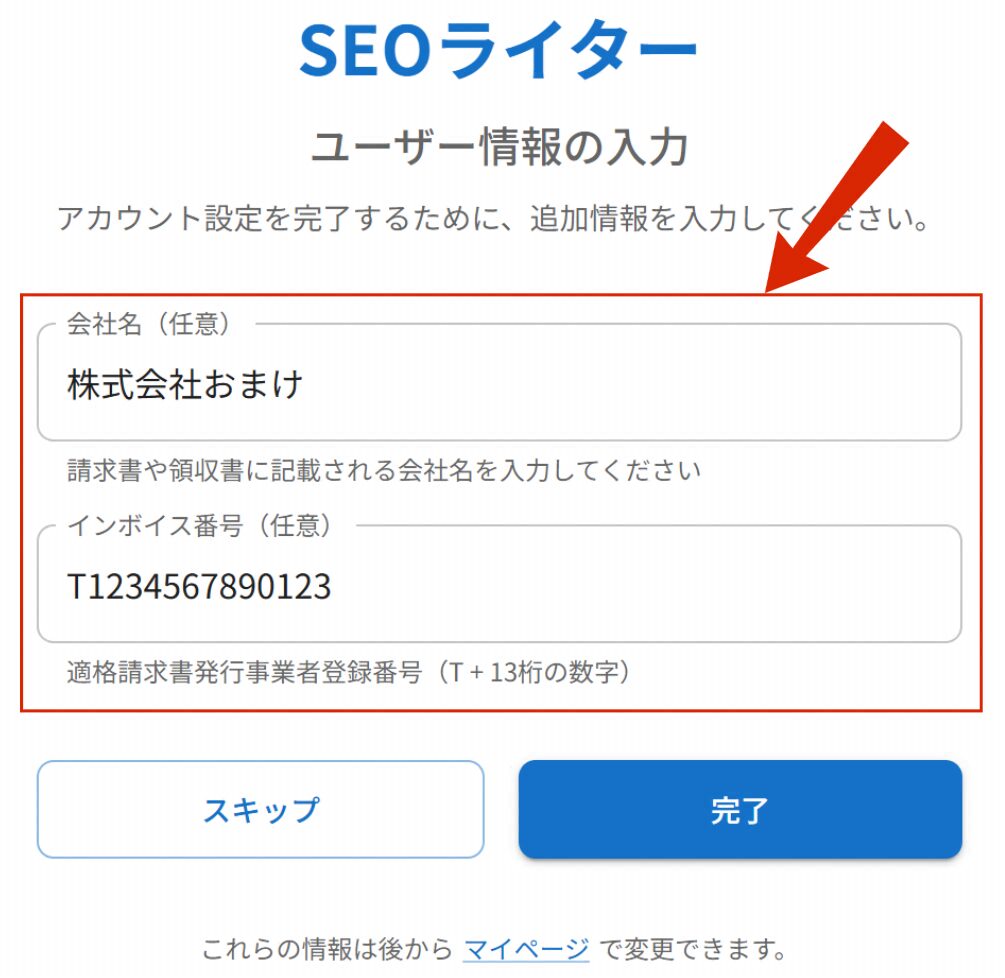
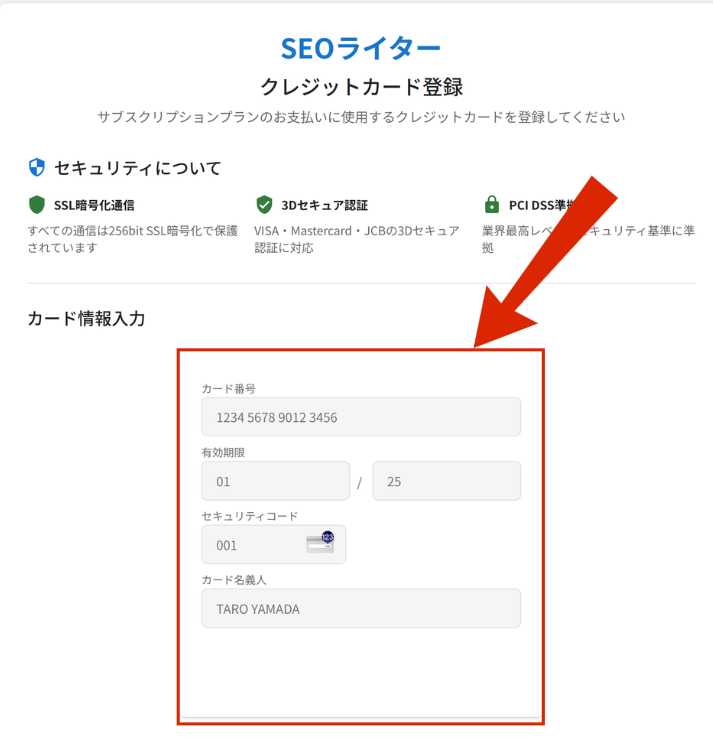
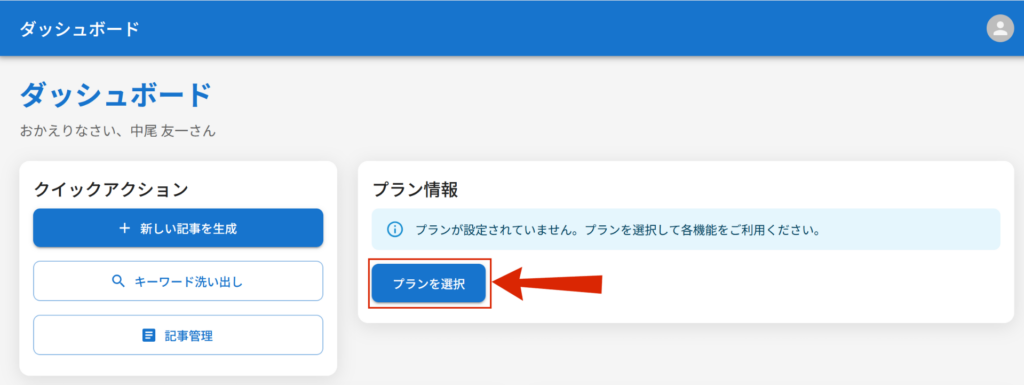
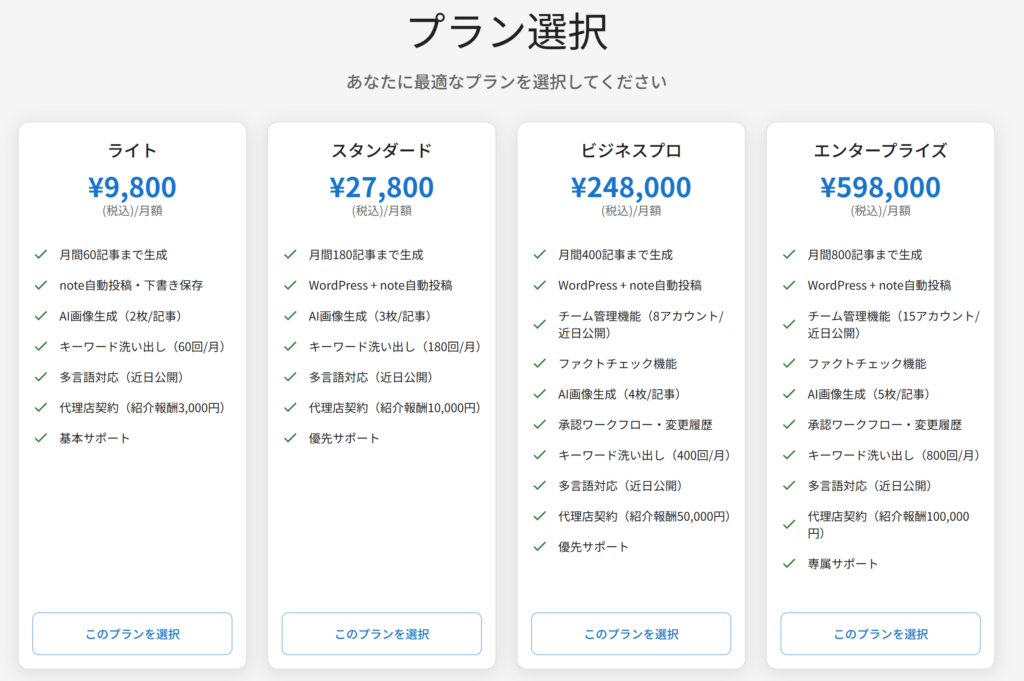
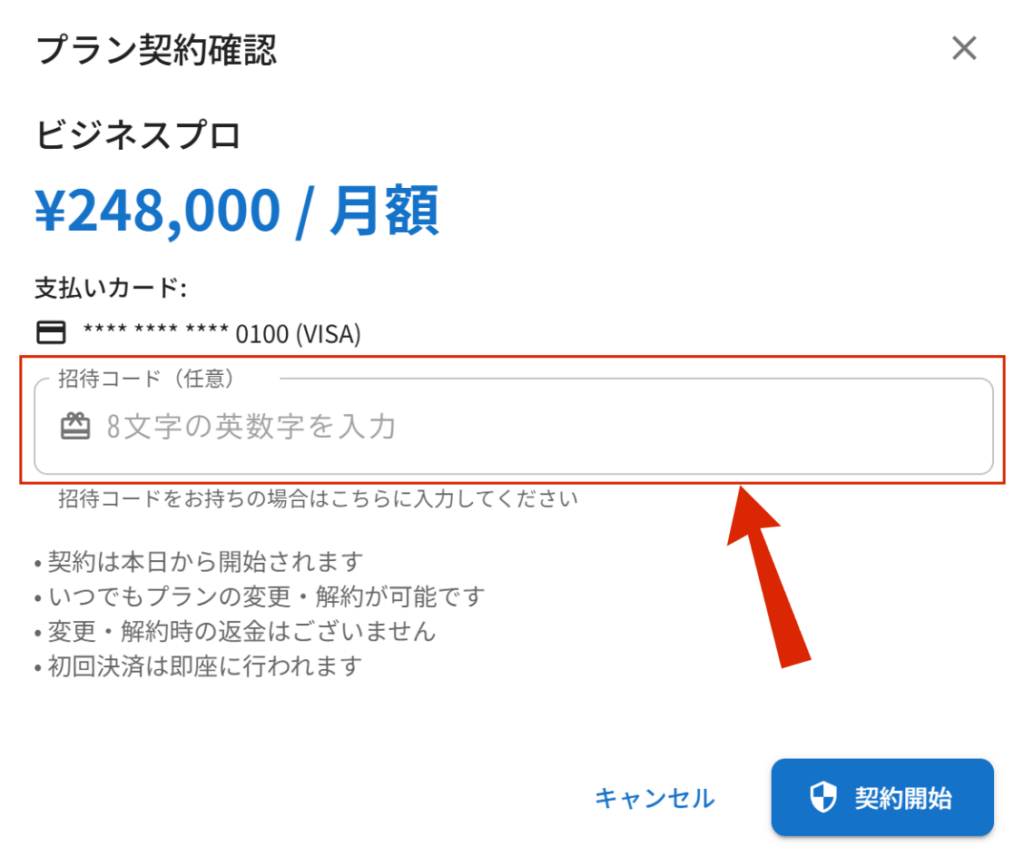
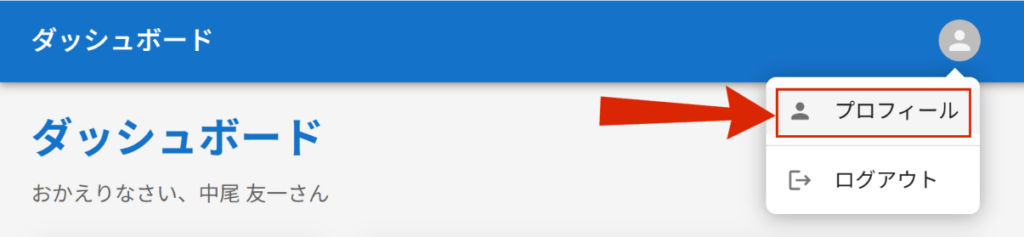

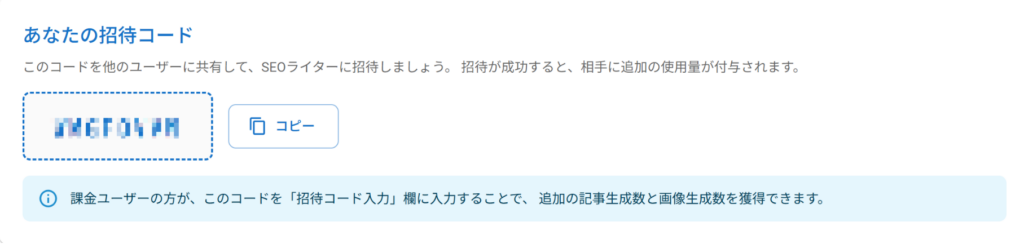 📝 誰かを招待したい場合は、「あなたの紹介コード」をお友達に共有しましょう。
📝 誰かを招待したい場合は、「あなたの紹介コード」をお友達に共有しましょう。